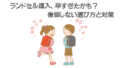最近、Gmailを開いたときに
「Google Workspaceのスマート機能を使って仕事を効率化」
というメッセージが突然表示されて、
「え?これってどういう意味?勝手に何か設定されたの?」と
少し戸惑ってしまった方も多いのではないでしょうか。
特に、パソコンやスマホにそこまで詳しくない方にとっては、
このような表示が出るだけでちょっと不安になってしまいますよね。
「勝手に何か変わっちゃうの?」「個人情報が使われるの?」と、
心配になる気持ち、よくわかります。
この記事では、そんな不安を少しでも解消できるように、
この表示の本当の意味や、「Google Workspaceのスマート機能」って
そもそも何なのか、どんな仕組みなのかを、
やさしく丁寧に解説していきます。
また、「自分にはちょっと不要かも…」と思った場合の
オフにする手順についても、わかりやすくご紹介していますので、
ぜひ最後まで読み進めてみてくださいね。
「Google Workspaceのスマート機能」とは?初心者向けにわかりやすく説明

「Google Workspaceのスマート機能」とは、
GmailやGoogleカレンダー、Google Meetなどのサービスに
組み込まれている“便利な自動サポート機能”のことです。
私たちが毎日使うGmailでは、たとえば・・・
- メールを開くと、よく使うフレーズを含んだ返信候補が自動で表示される
- 「○○日、△△でランチ」という内容が書かれていたら、自動でカレンダーに予定を追加してくれる
- AIが判断して、大事そうなメールを優先的に表示してくれる
といった具合に、日々の作業を効率よくサポートしてくれるんですね。
スマート機能は、ちょっとしたことのように見えて、
メールの返信やスケジュールの管理をスムーズにしてくれる、
頼れる“お助け機能”のような存在です。
さらに、Gmailのほかにも、Googleドキュメントやスプレッドシートなどと連携することで、
業務全体のスピードアップに貢献する場面もあります。
たとえば、会議の内容をまとめたメールから議事録を自動的に提案してくれるといった、
まるで秘書のような働きも期待できるのです。
ただし、このような機能が働くためには、
私たちのメール本文やカレンダーの内容といった情報を
Googleが一部読み取る必要があります。
「便利そうだけど、ちょっと気になる…」
「プライバシーを重視したいな」という方は、
ご自身の好みに合わせて、この機能をオフにすることもできますので、
後半でご紹介する設定方法を参考にしてみてくださいね。
使うか使わないかは自分次第。
まずはどんな機能なのかを知って、
自分に合った使い方を見つけてみましょう♪
どんなことができるの?Google Workspaceのスマート機能
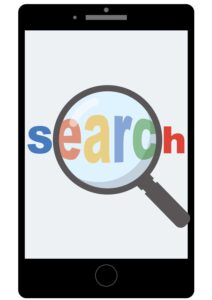
Google Workspaceのスマート機能をオンにしておくと、
次のような便利なことができます:
- スマート返信:よくある返信文(「ありがとうございます」「了解しました」「お疲れさまです」など)を自動で表示してくれるので、ちょっとした返事がすぐにできます。忙しいときやスマホでサッと返信したいときにもとっても便利です。
- スマート作成:メールを書いている途中で、文章の続きをAIが予測して提案してくれます。「○○についてご連絡します」などのよくあるフレーズも自動補完してくれるので、文章作成の時短になります。
- イベントの自動登録:たとえば、「○月○日にレストランを予約しました」という内容のメールを受け取ると、その情報をGoogleカレンダーに自動で反映してくれます。予定の管理が苦手な方でも安心です。
- リマインダー機能:あとで読み返したい大切なメールを“あとで読む”リストに登録しておくことで、うっかり忘れを防ぐことができます。リマインダーが優しく教えてくれるので助かりますね。
- メールの自動分類:受信したメールを「プロモーション」「ソーシャル」「メイン」などに自動で仕分けしてくれます。メールボックスがすっきり整理されて、探しものがしやすくなります。
- 検索の最適化:Gmail内の検索もスマート機能により、より関連性の高いメールが優先表示されるので、「あのメールどこだっけ?」と探す時間も短縮できます。
このように、スマート機能を使うことで、
毎日のメールチェックや返信作業がぐっと楽になります。
特にお仕事や育児で忙しい女性にとって、
「手間を省ける」「自動で気づかせてくれる」といった機能は
心強い味方になりますよね。
とっても便利ではありますが、
「自分の使い方には必要ないかも…」
「なんとなく自動で判断されるのは落ち着かない」
という方もいらっしゃると思います。
そのような場合は、次の章でご紹介する設定方法を参考にして、
無理せず、自分に合った形で使うことをおすすめします。
便利さと安心感、どちらも大切にしたいですよね。
設定をオフにしたいときは?スマート機能を無効にする方法

Gmailで「Google Workspaceのスマート機能」をオフにするには、
以下の手順で簡単にできます。
- Gmailを開き、右上の「歯車アイコン(設定)」をクリック
- 表示される「すべての設定を表示」をクリック
- 「全般」タブを開き、少し下にスクロール
- 「スマート機能とパーソナライズ」セクションを探す
- 「Gmail、チャット、Meetなどでのスマート機能をオンにする」のチェックを外す
- 必要に応じて、その他の項目(Googleサービス連携など)もチェックを外す
- 最後に、ページ下部の「変更を保存」をクリック
これで設定完了です♪
スマート機能を無効にしても、Gmail自体の基本機能には
まったく影響しないので安心してくださいね。
まとめ|スマート機能は便利だけど、気になるならオフでOK!
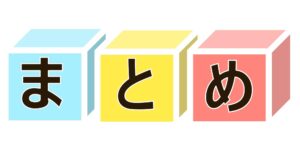
Gmailに突然表示される「Google Workspaceのスマート機能」
というお知らせは、決して危険なものではなく、
私たちの作業を少しでも効率化しようという、
Googleからの“便利機能のご提案”のようなものでした。
実際に使ってみると「これは便利かも!」と思える場面も多く、
メールの返信がスムーズになったり、予定の管理が楽になったりと、
毎日のちょっとしたストレスを軽くしてくれることもあります。
でも、一方で「自分の情報が勝手に読まれている気がする…」
「自動で判断されるのはなんとなく苦手」と感じる方がいるのも事実です。
プライバシーを大切にしたい方にとっては、
どんなに便利な機能でも、安心感が損なわれるのは避けたいところですよね。
そんなときは、この記事でご紹介したように、
ご自身でスマート機能をオフに設定することができます。
設定はとても簡単で、Gmailの基本的な使い方にはまったく支障がありません。
自分にとって「ちょうどいい使い方」を選べるのが、
Googleサービスのいいところでもあります。
機能をオンにするかオフにするかは、正解があるわけではなく、
自分の気持ちやライフスタイルに合わせて決めればOK。
ちょっと気になったときや、不安を感じたときには、
ぜひまたこの記事を開いて見直していただけたら嬉しいです。
あなたがGmailをもっと安心して、
そして快適に使いこなせるようになることを心から願っています♪